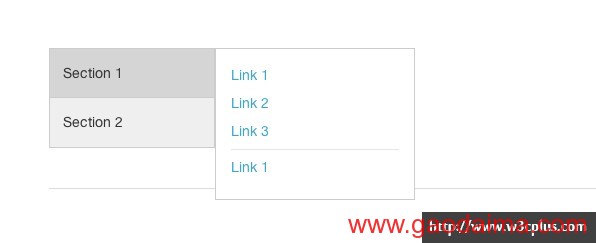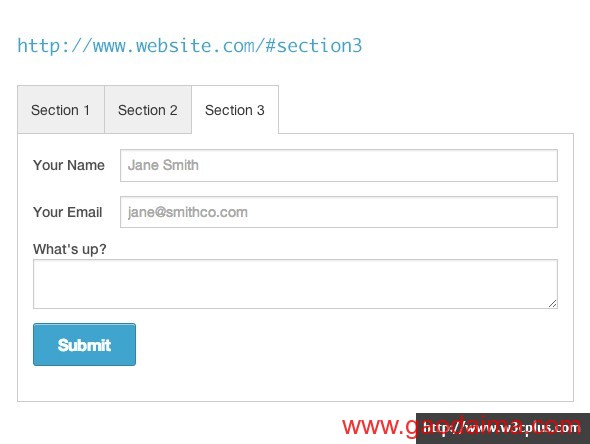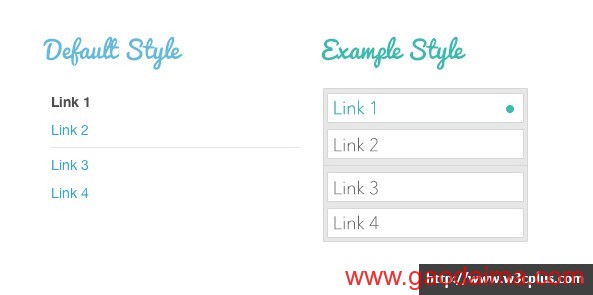| 文章简介:初学Foundation,我们先来看几种用JavaScript工具实现效果的导航栏。我还会介绍另一种有益于你更好地成为Foundation开发者、很有用的工具。 |
一个前端框架是否优秀,其中看该框架如何处理导航栏。初学Foundation,我们先来看几种用javascript工具实现效果的导航栏。我还会介绍另一种有益于你更好地成为Foundation开发者、很有用的工具。
Section 插件
Foundation提供其中一个最好的javascript插件就是Section:类似于tabs有选择性地,在同一时间内显示一块页面内容。Section主要以几种形式的导航栏出现,如手风琴式导航,tabs, 垂直和水平导航。
见如下代码:
http://www.gaodaima.com/30362.html
这段代码可能比前面章节都要复杂些,我来解释一下:
不管你打算创建哪种形式的Section,都要以<div class="section-container auto" data-section>开头,这个data-section属性声明我们正在使用哪种Section,class:auto指明使用Foundation默认的风格:手风琴。如果想使用上其他风格的话,可以把auto改为tabs,accordion,vertical-nav或者是horizontal-nav。最后给data-section赋上与class相同的值,来确认你用对特定形式的section。
接下来需要添加<section>块,里面添加一个title和该title链到内容的链接:
从上面代码可以看出每个Section都是有<section>容器包含着。还有一个<p>标签,添加class为title, <a>链接链到相对应的内容。接着下面包含的是Section要显示内容块,需要添加class为content, 重复多个<section>内容就可以创建多个Section了。
备注:添加class名vertical-nav或者horizontal-nav时,在大屏幕上正常显示垂直或者水平的导航栏,但遇到小屏幕时就会自动转换成accordin(手风琴)风格导航。
深层链接
假设你想默认链接到第二个section,但是当你打开页面时,它还是默认显示第一个section的内容。不用纠结!Foundation本身就提供了解决方案,方案就是需要添加一个新的属性值:data-options=”deep_linking:true”在外面的section容器。当用户浏览一个有锚点的url时,例如http://www.website.com/#section3,其中#section3就是锚点,然后就会加载这个section显示出来。
从上面的代码,应该注意到在<div class="content" data-slug="section1" data-section-content>这个内容div里面添加了一个新属性为data-slug,是用来告诉Foundation加载页面时,先显示哪个Section。
侧导航
Foundation的侧导航(一种类似于垂直导航)通常被包含在内容div里面。它的html结构也是非常简单的,而且可以使用divider(分界线)分区分。看如下代码所需要的标签:
代码显示的是一段标准的无序列表,包含一系列内嵌链接的子项。无论你想要什么,添加关键class:side-nav到ul,然后在li里添加class:active表明当前显示的子项链接。如果你想区分子项,就可以添加一段<li class="divider"></li>代码来显示分界线。
子导航
Foundation的子导航通常用来过滤、挑选特定的内容。但是子导航并不是像前面那样使用无序列表,而是使用定义列表。这样的好处就是有选择地使用描述标签来定义特定术语包含链接。这里就不能使用divider(分界线)了,但依然还是用使用class:active,见代码如下:
分页导航
分页导航也是导航中的一种;事实上,分页应该被包含在<nav>元素当中,Foundation使用哪些标记来实现分页,见如下代码:
分页中左右两侧通常都用箭头表示,那就需要用到class:arrow,左侧内容上使用左箭头:«或者‹,甚至&larr;右侧使用右箭头:»,或者›,甚至→,更多字符编码到unicode-table.com来查找。
分页导航允许我们使用class:unavailable和 current,分别表示不可用状态和当前使用状态。
上面段代码添加到如WordPress的内容管理系统中去是相当简单的。
提示:你可以给ul添加一个class:pagination-centered让分页导航居中,就好像Foundation所有元素那样,分页功能是响应式并且很容易去改变样式的。
有用的工具
使用响应式前端框架,如Foundation,是一种快速的途径使得你的工程(页面)很好地显示在所有的设备上,但是测试页面依然是一件繁琐的任务。为了减轻测试工作,我开发了一个工具叫Respondr,只要输入url,就可以把内容显示在智能手机、平板电脑和普通电脑上,可以很快地发现页面上的不足。
下一篇预告
到目前为止,我们学习了网格系统、块网格、Orbit滑动插件,Section插件和三种形式导航,下一篇我们将学习顶栏插件、面包屑导航和另外一些有用工具。
译者手语:整个翻译依照原文线路进行,并在翻译过程略加了个人对技术的理解。如果翻译有不对之处,还烦请同行朋友指点。谢谢!
如需转载,烦请注明出处:
英文原文:http://webdesign.tutsplus.com/tutorials/htmlcss-tutorials/foundation-for-beginners-navigation/
中文译文:http://www.w3cplus.com/css/foundation-for-beginners-navigation.html
欢迎大家阅读《初学Foundation:用js工具实现的导航栏…_js》,跪求各位点评,若觉得好的话请收藏本文,by 搞代码